Краткие сведения о текстовом редакторе Word
Текстовые процессоры, ярким представителем которых является текстовый редактор Microsoft Office Word 2003, - это универсальная программная среда для работы с текстовыми документами.
История разработки подобных программных средств базируется на стремлении упростить работу с различными видами документов (печатными изданиями, документами, докладами, диссертациями, рефератами и т.п.).
Создан широкий спект программ, ориентированных на решение этих проблем. Одни предназначены для оформления небольших документов простой структуры, другие – для набора и подготовки к типографическому изданию книг и журналов (издательские системы).
Текстовый редактор Word предоставляет человеку разнообразные возможности, как при подготовке текстов, так и при манипулировании готовыми текстовыми документами, сохраненными на различных носителях. Вы можете формировать новые тексты из уже готовых фрагментов; внедрять в документы различные объекты, созданные в других приложениях; передавать текстовые документы по линиям связи локальных и глобальных компьютерных сетей.
Можно также отметить следующие возможности редактора Word, как правило, присущие и другим текстовым процессорам:
▲ использование разнообразных шрифтов и их начертание (полужирное, курсивное, контурное, с тенью, надстрочное, подстрочное, с разрядкой или уплотнением, в разном цвете и т.п.);
▲ использование в одном документе символов алфавитов разных языков (кириллицы, латиницы, греческого, арабского, еврейского и т.д.);
▲ редактирование текста и проверки правописания (орфографии и грамматики);
▲ автоматическое разбиение документа на страницы, введение заголовков страниц (верхних и нижних колонтитулов), сносок;
▲ встроенный инструментарий деловой графики, позволяющий включать в текст схемы, чертежи, диаграммы;
▲ разнообразные инструменты форматирования готового текста (выравнивания, колонки, нумерация);
▲ автоматическое формирование ступенчатого многоуровневого оглавления;
▲ поиск и замена фрагментов текста;
▲ работа с несколькими документами одновременно, в том числе с документами разных сред (текстом, электронными таблицами, графикой, базами данных).
Кроме этого, в редакторе Word имеется широкий выбор средств
автоматизации, упрощающих выполнение типичных задач:
▲ работа с макропоследовательностями символов;
▲ автозамена опечаток при вводе;
▲ автоматическое форматирование текста при вводе (автоформат);
▲ автоматическое предложение полного варианта даты, а также слова или фразы из списка автотекста после ввода нескольких первых букв (автозавершение);
▲ автоматический анализ документа с целью выделения его ключевых положений, на основании которого составляется автореферат;
▲ возможность создания стилей;
▲ автоматическое предоставление советов и справочных сведений, которые могут понадобиться по ходу выполнения задачи (помощник);
▲ наличие мастера писем, календарей, повесток, резюме, конвертов, факсов, облегчающих создание документов.
Графический интерфейс среды Word 2003 и его объекты
Интерфейс редактора Word (рис. 1.1) представляет собой стандартное окно Windows, где группы кнопок, объединенных на небольших панелях, дублируют операции, заложенные в основных меню программы.
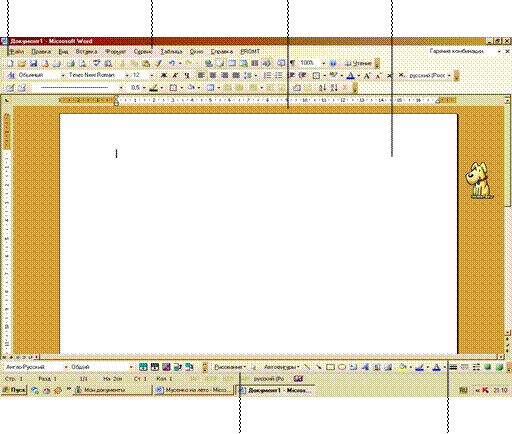 |
Стандартная панель Строка меню Линейка Рабочее поле
Строка состояния Панель инструментов
Рисование
Рис. 1.1. -Графический интерфейс текстового редактора Word
На стандартной панели (рис.1.2) слева расположены кнопки, при помощи которых можно выполнить основные команды меню Файл: Создать файл, Открыть, Сохранить, Конверт (отправить e-mail), Печать, Предварительный просмотр.
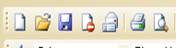 |
Рис.1.2. -Стандартная панель: блок работы с файлами
Стандартная панель также содержит кнопки основных команд меню Правка: Вырезать, Копировать, Вставить, Копировать формат (рис.1.3).
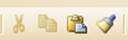 |
Рис.1.3. -Стандартная панель: блок правки
При редактировании текста используется панель Форматирование. Первая группа кнопок на ней (рис. 1.4) отвечает за параметры текста и шрифта: стиль, шрифт, размер, начертание.
 |
Рис. 1.4. -Панель форматирования: блок работы с текстом
Форматирование абзацев можно осуществлять при помощи следующей группы кнопок на этой панели (рис.1.5).
 |
Рис. 1.5. -Панель форматирование: блок работы с абзацами
 |
В нижней части экрана располагается панель рисования, на которой находятся кнопки рисования (рис.1.6) и кнопки цветового оформления и стиля фигур (рис.1.7).
Рис. 1.6. -Панель рисования: кнопки рисования
 |
Рис. 1.7. -Панель рисования: кнопки форматирования графических объектов
Под кнопкой Автофигуры скрывается обширное меню графических объектов (рис.1.8).

Рис. 1.8. -Меню автофигур
Кнопка Рисования, расположенная в левом нижнем углу окна (рис.1.9), открывает меню действий над графическими объектами.
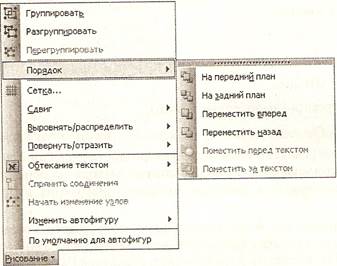
Рис. 1.9. - М еню действий над графическими объектами
Все перечисленные кнопки понадобятся вам при выполнении практических заданий. Если их нет в окне Word на вашем компьютере, их можно установить следующим образом: в меню Сервис ►Настройка на вкладке Панели инструментов выбрать в списке нужную панель, установив флажок, или перетащить ее на свободное место среди других панелей.
 2020-05-11
2020-05-11 244
244







